
この記事では、Bootstrap の画像カルーセルについて説明し、Carousel 画像カルーセル コンポーネントの使用方法を紹介します。
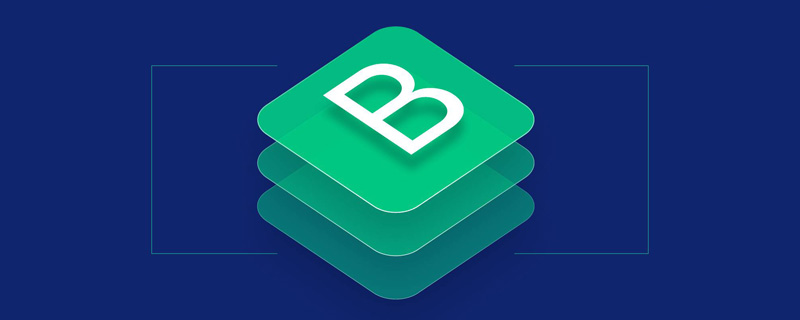
カルーセル (カルーセル) は、要素、画像、またはテキスト スライド (カルーセルなど) を表示するために使用されるスライド ショー コンポーネントです。
カルーセルは、css3d 変換と少しの JavaScript を使用して構築された、一連のコンテンツをループするスライドショーです。さまざまな画像、テキスト、カスタム マークアップを処理できます。また、前/次のコントロールとインジケーターのサポートも含まれています。 [関連する推奨事項: "bootstrap チュートリアル "]
ページ表示 API をサポートするブラウザーでは、ユーザーが Web ページを表示できないとき (たとえば、ブラウザーのタブが非アクティブで、ブラウザー ウィンドウが表示されない)最小化など)、カルーセルがスライドするのを防ぎます。
カルーセルはスライドのサイズを自動的に正規化しません。したがって、コンテンツのサイズを適切に変更するには、追加のユニバーサル カテゴリまたはカスタム スタイルを使用する必要がある場合があります。カルーセルは前/次のコントロールとインジケーターをサポートしていますが、必須ではありません。必要に応じて追加およびカスタマイズできます。
これはスライドのみのカルーセルです。ブラウザのデフォルトの画像配置を避けるため、カルーセル画像に .d-block と .w-50 が存在することに注意してください。 次のコードは、5 秒ごとに画像を変更します。
<!doctype html>
<html>
<head>
<meta charset="utf-8">
<meta name="viewport" content="width=device-width, initial-scale=1">
<meta name="keywords" content="">
<meta name="description" content="">
<link href="../bootstrap5/bootstrap.min.css" rel="stylesheet">
<title>轮播</title>
</head>
<body>
<div>
<br><br><br>
<div id="carouselExampleSlidesOnly" class="carousel slide" data-bs-ride="carousel">
<div>
<div class="carousel-item active">
<img class="d-block w-100 lazy" src="/static/imghw/default1.png" data-src="../pic/3.jpg" alt="...">
</div>
<div>
<img class="d-block w-100 lazy" src="/static/imghw/default1.png" data-src="../pic/4.jpg" alt="...">
</div>
<div>
<img class="d-block w-100 lazy" src="/static/imghw/default1.png" data-src="../pic/6.jpg" alt="...">
</div>
</div>
</div>
</div>
<script src="../bootstrap5/bootstrap.bundle.min.js" ></script>
</body>
</html>前と次のコントロールを追加します。 button 要素の使用をお勧めしますが、role="button" を指定して a 要素を使用することもできます。画像のサイズと幅を設定するには、カルーセル コンテナーのサイズを設定する必要があることに注意してください。コンテナーを満たすには、画像の設定を w-100 に設定する必要があります。そうしないと、次の画像が表示されない可能性があります。
<div id="carouselExampleControls" class="carousel slide w-50" data-bs-ride="carousel">
<div class="carousel-inner">
<div class="carousel-item active">
<img class="d-block w-100 lazy" src="/static/imghw/default1.png" data-src="../pic/3.jpg" alt="...">
</div>
<div class="carousel-item">
<img class="d-block w-100 lazy" src="/static/imghw/default1.png" data-src="../pic/4.jpg" alt="...">
</div>
<div class="carousel-item">
<img class="d-block w-100 lazy" src="/static/imghw/default1.png" data-src="../pic/6.jpg" alt="...">
</div>
</div>
<button class="carousel-control-prev" type="button" data-bs-target="#carouselExampleControls" data-bs-slide="prev">
<span class="carousel-control-prev-icon" aria-hidden="true"></span>
<span class="visually-hidden">Previous</span>
</button>
<button class="carousel-control-next" type="button" data-bs-target="#carouselExampleControls" data-bs-slide="next">
<span class="carousel-control-next-icon" aria-hidden="true"></span>
<span class="visually-hidden">Next</span>
</button>
</div>図の両側にある大なり記号と小なり記号は、前と次のコントロールです。
インジケーターは、下の図の 3 本の白い横バーです。クリックすると、対応する図に直接切り替わります。
<div id="carouselExampleIndicators" class="carousel slide w-50" data-bs-ride="carousel">
<div class="carousel-indicators">
<button type="button" data-bs-target="#carouselExampleIndicators" data-bs-slide-to="0" class="active" aria-current="true" aria-label="Slide 1"></button>
<button type="button" data-bs-target="#carouselExampleIndicators" data-bs-slide-to="1" aria-label="Slide 2"></button>
<button type="button" data-bs-target="#carouselExampleIndicators" data-bs-slide-to="2" aria-label="Slide 3"></button>
</div>
<div class="carousel-inner">
<div class="carousel-item active">
<img class="d-block w-100 lazy" src="/static/imghw/default1.png" data-src="../pic/3.jpg" alt="...">
</div>
<div class="carousel-item">
<img class="d-block w-100 lazy" src="/static/imghw/default1.png" data-src="../pic/4.jpg" alt="...">
</div>
<div class="carousel-item">
<img class="d-block w-100 lazy" src="/static/imghw/default1.png" data-src="../pic/6.jpg" alt="...">
</div>
</div>
<button class="carousel-control-prev" type="button" data-bs-target="#carouselExampleIndicators" data-bs-slide="prev">
<span class="carousel-control-prev-icon" aria-hidden="true"></span>
<span class="visually-hidden">Previous</span>
</button>
<button class="carousel-control-next" type="button" data-bs-target="#carouselExampleIndicators" data-bs-slide="next">
<span class="carousel-control-next-icon" aria-hidden="true"></span>
<span class="visually-hidden">Next</span>
</button>
</div>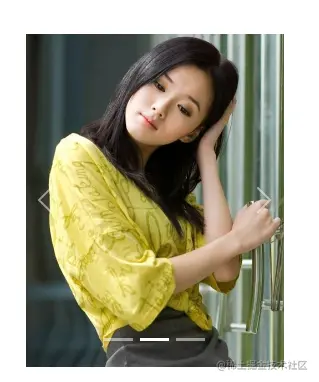
任意のカルーセル項目で carousel-caption を使用して、スライドに字幕を追加します。オプションで、以下に示すように、表示ジェネリック クラスを使用して小さなビューポートで簡単に非表示にすることができます。最初は d-none で非表示になり、中型のデバイスでは d-md-block を使用して再表示されます。
<div id="carouselExampleCaptions" class="carousel slide w-50" data-bs-ride="carousel">
<div class="carousel-indicators">
<button type="button" data-bs-target="#carouselExampleCaptions" data-bs-slide-to="0" class="active" aria-current="true" aria-label="Slide 1"></button>
<button type="button" data-bs-target="#carouselExampleCaptions" data-bs-slide-to="1" aria-label="Slide 2"></button>
<button type="button" data-bs-target="#carouselExampleCaptions" data-bs-slide-to="2" aria-label="Slide 3"></button>
</div>
<div class="carousel-inner">
<div class="carousel-item active">
<img class="d-block w-100 lazy" src="/static/imghw/default1.png" data-src="../pic/3.jpg" alt="...">
<div class="carousel-caption d-none d-md-block">
<h5>第一个幻灯片</h5>
<p>一枝红艳露凝香,云雨巫山枉断肠。<br>——唐代李白的《清平调·其二》</p>
</div>
</div>
<div class="carousel-item">
<img class="d-block w-100 lazy" src="/static/imghw/default1.png" data-src="../pic/4.jpg" alt="...">
<div class="carousel-caption d-none d-md-block">
<h5>第二个幻灯片</h5>
<p>南国有佳人,容华若桃李。<br>——汉曹植的《杂诗七首·其四》</p>
</div>
</div>
<div class="carousel-item">
<img class="d-block w-100 lazy" src="/static/imghw/default1.png" data-src="../pic/6.jpg" alt="...">
<div class="carousel-caption d-none d-md-block">
<h5>第三个幻灯片</h5>
<p>云想衣裳花想容,春风拂槛露华浓。<br>
——唐代李白的《清平调·其一》</p>
</div>
</div>
</div>
<button class="carousel-control-prev" type="button" data-bs-target="#carouselExampleCaptions" data-bs-slide="prev">
<span class="carousel-control-prev-icon" aria-hidden="true"></span>
<span class="visually-hidden">Previous</span>
</button>
<button class="carousel-control-next" type="button" data-bs-target="#carouselExampleCaptions" data-bs-slide="next">
<span class="carousel-control-next-icon" aria-hidden="true"></span>
<span class="visually-hidden">Next</span>
</button>
</div>
スライド アニメーション効果の代わりにフェードインとフェードアウトを使用するには、カルーセル コンテナーにカルーセル フェードを追加します。 最後の 2 つを含め、この部分はすべてパラメータの問題であるため、説明しません。
<div id="carouselExampleFade" class="carousel slide carousel-fade" data-bs-ride="carousel">
carousel-item に data-bs-interval="" を追加して、次の項目に自動的にループする遅延時間を変更します。 このパラメータは覚醒項目ごとに設定する必要があり、時間単位はミリ秒、設定間隔が5秒の場合は5000回となります。以下は設定間隔10秒です。
<div class="carousel-item active" data-bs-interval="10000">
カルーセル コンポーネントは、スライド間を移動するためのタッチ スクリーン デバイスでの左/右スワイプをサポートしています。これは、data-bs-touch 属性を使用して無効にすることができます。以下の例には data-bs-ride 属性が含まれておらず、data-bs-interval="false" が設定されているため、自動再生されません。
<div id="carouselExampleControlsNoTouching" class="carousel slide" data-bs-touch="false" data-bs-interval="false">
カルーセルに carousel-dark を追加して、ダーク コントロール、インジケーター、字幕を取得します。コントロールは、CSS プロパティ フィルターによってデフォルトの白塗りから反転されています。字幕とコントロールには、色と背景色をカスタマイズするための追加変数があります。
22.2.4 の例をとり、効果を確認する例として carousel-dark を追加してみましょう
<div id="carouselExampleCaptions" class="carousel carousel-dark slide w-50" data-bs-ride="carousel">
選択した画像自体の色が変化するため、ちょっと暗いのでこのエフェクトを使います いいえ、明るい色の写真のほうが見栄えがしますので、ぜひ試してみてください。
ブートストラップの詳細については、ブートストラップの基本チュートリアルをご覧ください。 !
以上がBootstrap のさまざまな画像カルーセル効果について 1 つの記事で学びましょうの詳細内容です。詳細については、PHP 中国語 Web サイトの他の関連記事を参照してください。